cómo CREAR NOTAS en NOTION con SIRI 🤖 (fácil) con Atajos [2024]
Summary
TLDREl guion del video ofrece una guía detallada sobre cómo integrar Siri con Notion para crear tareas a través de comandos de voz. Se explica el proceso de configuración de una integración en Notion, incluyendo la creación de una clave de API y cómo asignarla a una base de datos específica. Luego, se detalla cómo obtener el ID de la base de datos de Notion y cómo dar permisos a la integración para su uso. El script avanza con la creación de un acceso directo en la aplicación 'Atajos' de iOS, configurando una solicitud POST para enviar información a Notion. Finalmente, se prueba la funcionalidad con Siri, corrigiendo un error en la clave de API y obteniendo éxito al agregar una tarea a través de la integración.
Takeaways
- 😀 Configurar Notion es el primer paso, incluyendo la creación de una integración llamada 'Integ opción con Siri'.
- 🔐 Se debe guardar una clave privada de la API en un lugar seguro y luego borrarla tras el ejemplo.
- 🔍 Se necesita obtener el ID de la base de datos en Notion, específicamente de la base de datos de tareas llamada 'Inbox de tareas'.
- 📝 Es importante dar permisos a la integración en la base de datos para que funcione correctamente.
- 📱 La integración creada debe ser accesible tanto en la app de atajos como en la app de Notion.
- 🛠 Para crear un atajo, se solicita una entrada de texto y se establece una conexión con la API de Notion.
- 🔗 Se utiliza una solicitud POST para enviar información a Notion, no una solicitud GET.
- 📝 En las cabeceras de la solicitud, se incluyen la autorización, el tipo de contenido y la versión de Notion.
- 📑 El cuerpo de la solicitud debe incluir el ID de la base de datos y el título de la tarea que se quiere agregar.
- 🗂 Se utiliza la estructura JSON para preparar la solicitud, especificando el tipo de elemento y su contenido.
- 👍 Al probar el atajo, se debe asegurar que la tarea se añade correctamente a Notion y corregir cualquier error de sintaxis o configuración.
Q & A
¿Qué es lo primero que se debe hacer para configurar Notion a través de Siri?
-Lo primero que se debe hacer es ir a 'my integrations' y seleccionar 'Añadir nueva integración', eligiendo una integración preparada y dandole un nombre.
¿Qué es una 'clave privada de la API' y cómo se usa en el proceso?
-La 'clave privada de la API' es una cadena de caracteres que se utiliza para autenticar las solicitudes a una API. En el proceso, se debe guardar en un lugar seguro y luego pegarla en la solicitud HTTP en la sección de autorización.
¿Cómo se obtiene el ID de la base de datos de Notion?
-Para obtener el ID de la base de datos, se debe ir a la 'cabina del digital sapience', buscar la base de datos de tareas y copiar el número que está justo antes del interrogante en la URL.
¿Qué es la 'cabina del digital sapience' y para qué se usa en este contexto?
-La 'cabina del digital sapience' es una parte del panel de administración de Notion donde se pueden gestionar bases de datos y otras configuraciones. Se usa para encontrar y copiar el ID de la base de datos que se utilizará en la integración.
¿Cómo se dan permisos a una integración para que funcione en una base de datos de Notion?
-Se van a los tres puntos que aparecen en la base de datos, se selecciona 'Añadir conexiones' y luego se busca la integración por su nombre, como 'Siri', para darle los permisos necesarios.
¿Qué es la app de atajos y cómo se usa para crear una tarea en Notion a través de Siri?
-La app de atajos es una aplicación que permite crear secuencias de acciones automatizadas. Se usa para crear un nuevo atajo que, cuando se ejecute, solicitará información a Siri y luego enviará esa información a Notion a través de una solicitud HTTP.
¿Qué es necesario hacer para configurar la solicitud HTTP para añadir una tarea en Notion?
-Se debe configurar la solicitud para que sea un 'POST', establecer las cabeceras con la autorización, el tipo de contenido y la versión de Notion, y preparar el cuerpo de la solicitud con la estructura JSON adecuada para añadir una tarea.
¿Cómo se especifica el contenido de la tarea que se quiere añadir a Notion a través de la solicitud HTTP?
-Se especifica en el cuerpo de la solicitud JSON, indicando la propiedad 'title' con el texto que se quiere añadir como tarea y asociándolo con el ID de la base de datos correcto.
¿Qué ocurre si se introduce incorrectamente la 'clave secreta' en la solicitud HTTP?
-Si se introduce incorrectamente la 'clave secreta', la API no autenticará la solicitud y devolverá un error, como 'token de la API no es correcto', lo que impedirá añadir la tarea en Notion.
¿Cómo se puede asegurar de que el atajo funcione tanto en el Mac como en el iPhone?
-Para que el atajo funcione tanto en el Mac como en el iPhone, se debe asegurarse de que se esté utilizando la misma cuenta en ambos dispositivos y ejecutar la tarea al menos una vez en cada dispositivo para permitir las conexiones necesarias.
Outlines

This section is available to paid users only. Please upgrade to access this part.
Upgrade NowMindmap

This section is available to paid users only. Please upgrade to access this part.
Upgrade NowKeywords

This section is available to paid users only. Please upgrade to access this part.
Upgrade NowHighlights

This section is available to paid users only. Please upgrade to access this part.
Upgrade NowTranscripts

This section is available to paid users only. Please upgrade to access this part.
Upgrade NowBrowse More Related Video

COMANDOS PERSONALIZADOS en CYPRESS IO | Tutorial de Cypress
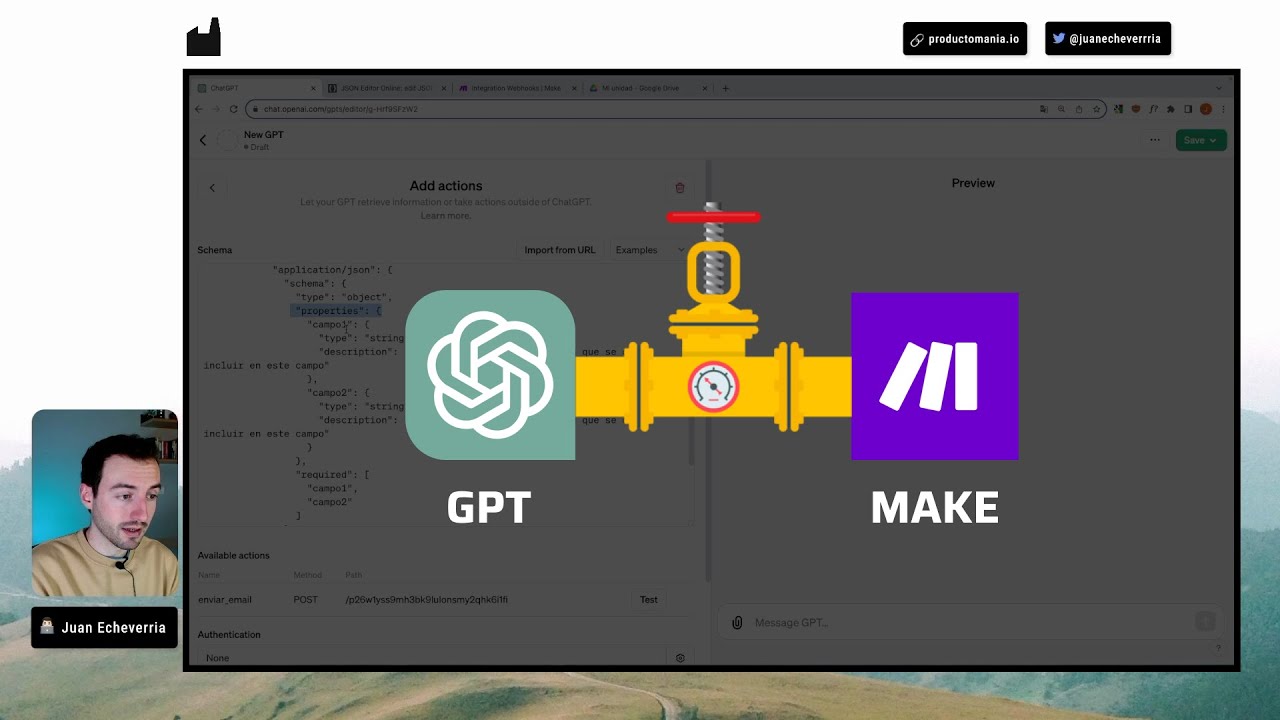
GPT ACTIONS // Cómo editar el SCHEMA [Tutorial completo]

¿Cómo es una CASA INTELIGENTE? Domótica 2023 - Pato Gajardo
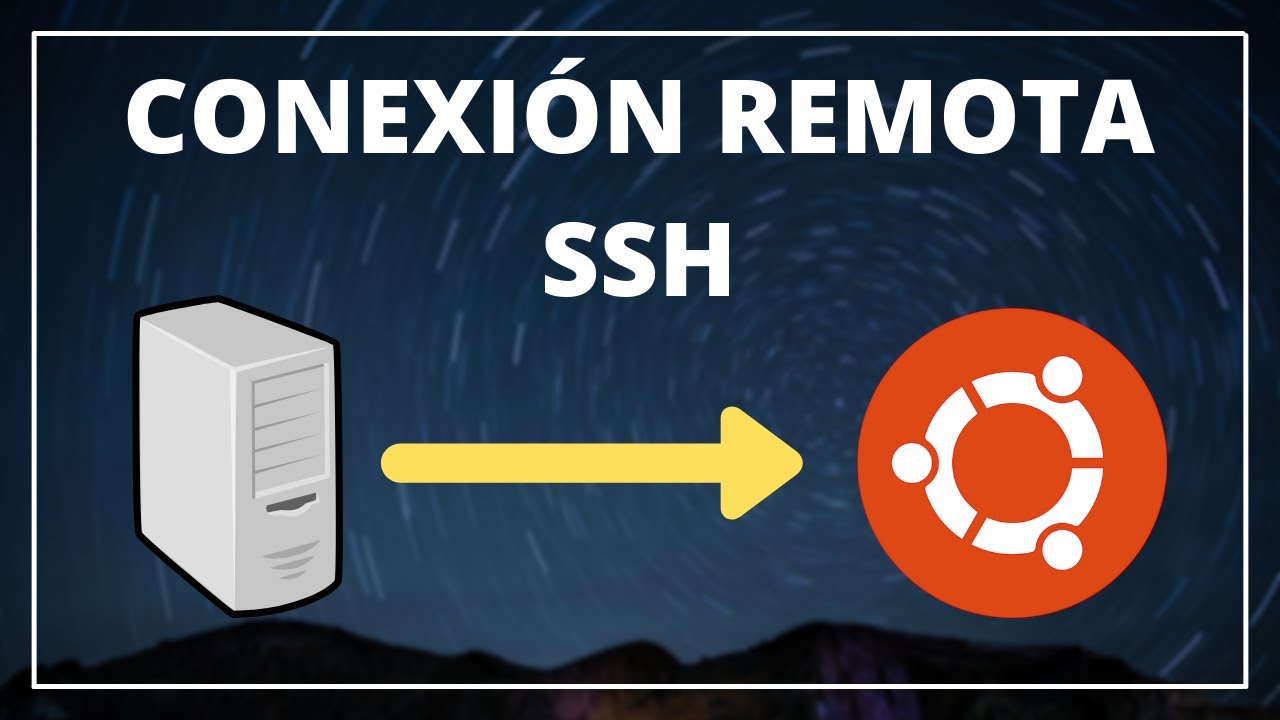
🌏 Cómo Hacer CONEXIÓN via SSH Desde WINDOWS a LINUX ✅
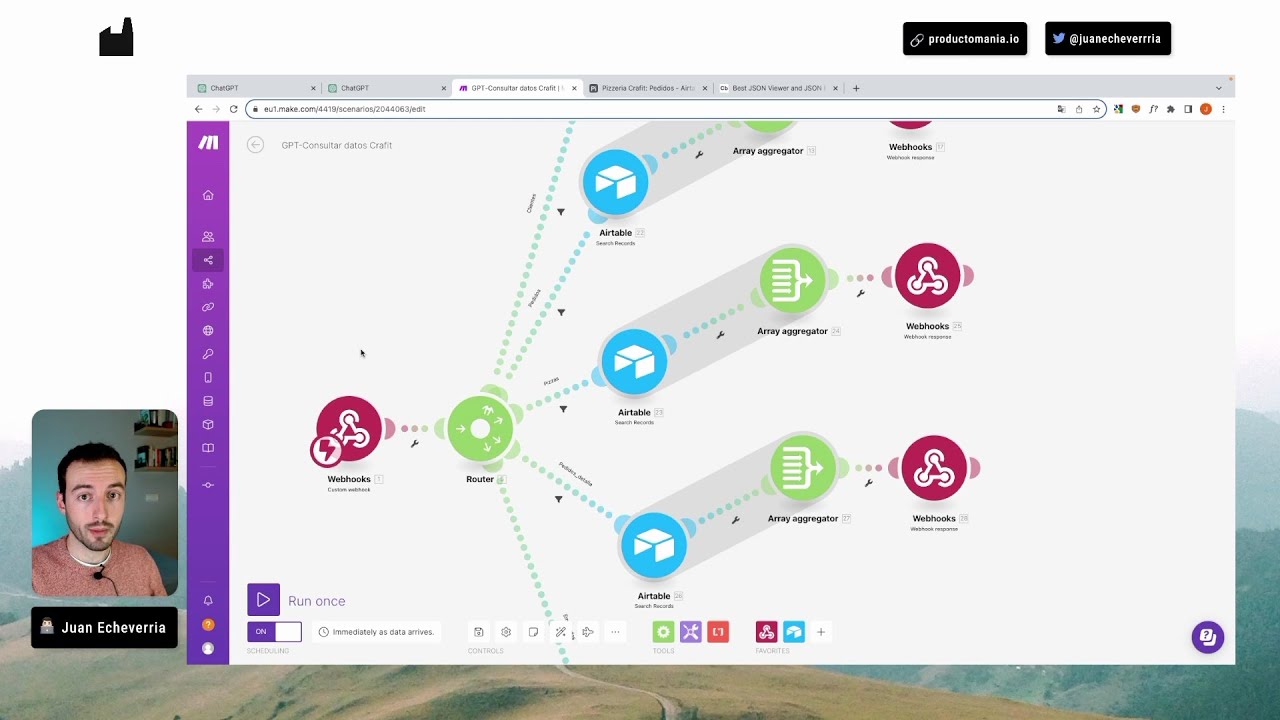
Cómo añadir ACCIONES a un GPT para darle SUPERPODERES 🦸🏻♂️
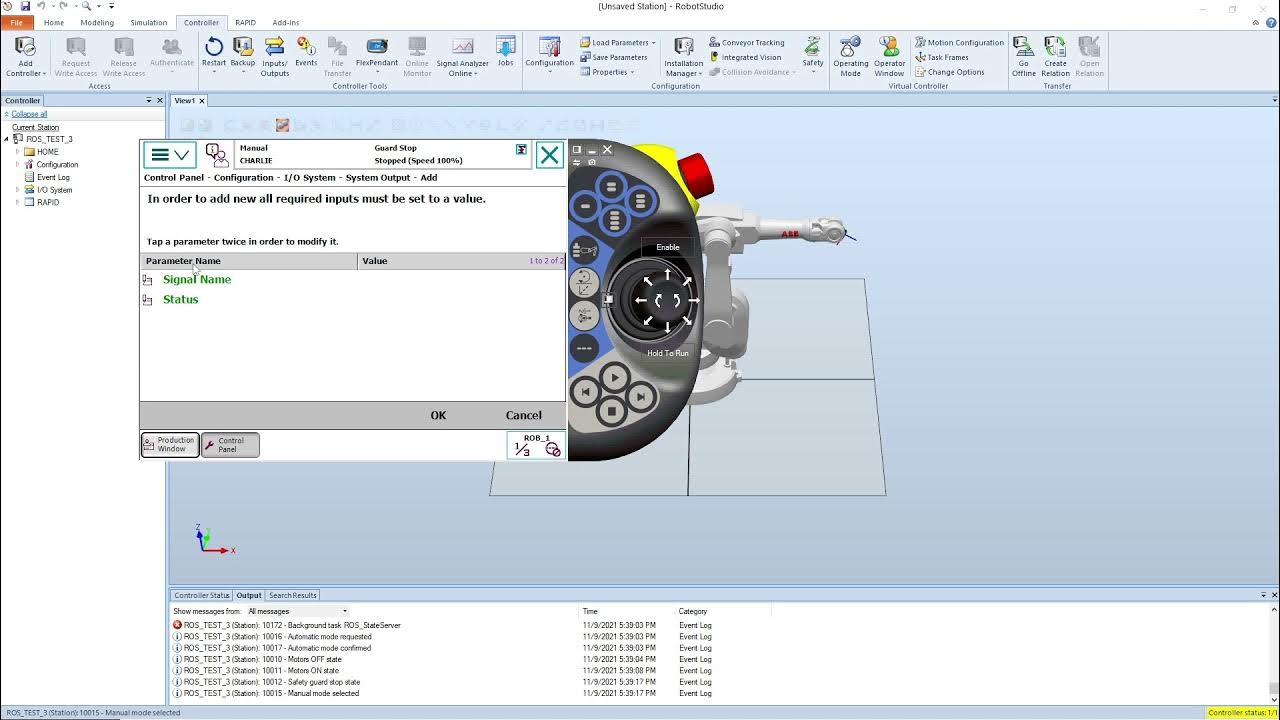
Setting Up Robot Studio For Simulated ROS Control
5.0 / 5 (0 votes)
